Zauważyłeś, że w każdym katalogu wyświetla się plik Thumbs.db, a na Pulpicie pojawił się plik Desktop.ini? Nie wiesz, dlaczego się wyświetlają? Pokażemy prosty sposób na ukrycie tych plików, aby nie były widoczne dla użytkownika.
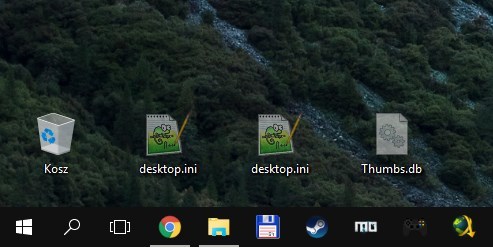
Wcześniej pisaliśmy już o plikach Thumbs.db, pokazując, jak całkowicie wyłączyć ich generowanie oraz jak usunąć istniejące z dysku. To jednak nie zawsze dobry wybór – pliki te odpowiadają za pamięć podręczną miniatur m.in. dla obrazków umieszczonych w różnych folderach. Zaleca się pozostawienie tych plików… jednak dlaczego są one dla nas w ogóle widoczne? Co się stało, że wcześniej były ukryte, a teraz się pokazują?
Takie pliki, jak thumbs.db czy desktop.ini, należą do kategorii plików systemowych. Odpowiadają za poprawne funkcjonowanie konkretnych elementów w systemie i o ile można je wyłączyć, to nie zawsze jest to zalecane. Pliki te stały się dla nas widoczne z tego powodu, że najprawdopodobniej włączyliśmy funkcję pokazywania ukrytych i chronionych plików systemowych (nie mylić ze zwykłą funkcją pokazywania ukrytych plików – to dwie różne rzeczy). Zobaczmy, jak to wyłączyć.
Ukryj pliki thumbs.db i desktop.ini
Jeśli chcemy sprawić, aby pliki te były niewidoczne, tak jak ma to miejsce w systemie ustawionym domyślnie, to należy wejść do opcji folderów w systemie Windows. W tym celu otwieramy okno Eksploratora plików (Mój komputer), a następnie udajemy się do zakładki „Plik > Zmień opcje folderów i wyszukiwania”.
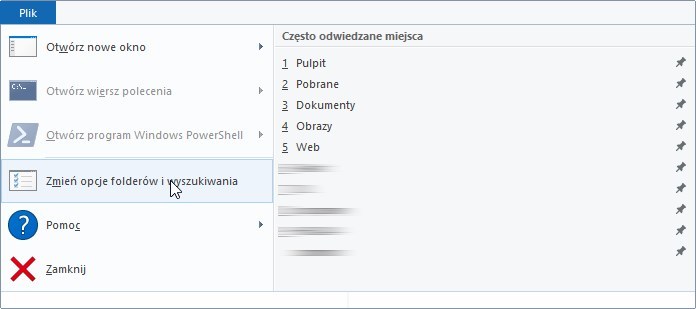
W nowym oknie opcji folderów udajemy się do zakładki „Widok”. Poniżej znajdziemy pole o nazwie „Ustawienia zaawansowane”, w którym znajduje się mnóstwo opcji do zaznaczenia / odznaczenia. My na szczęście poszukujemy tylko jednej, konkretnej opcji o nazwie „Ukryj chronione pliki systemu operacyjnego (zalecane)”.
Z pewnością opcja ta jest teraz odznaczona, co oznacza, że pliki chronione i systemowe są cały czas pokazywane. To sprawia, że wyświetlają się one w każdym katalogu i na Pulpicie. Wystarczy, że zaznaczymy tę opcję i klikniemy „Zastosuj”.
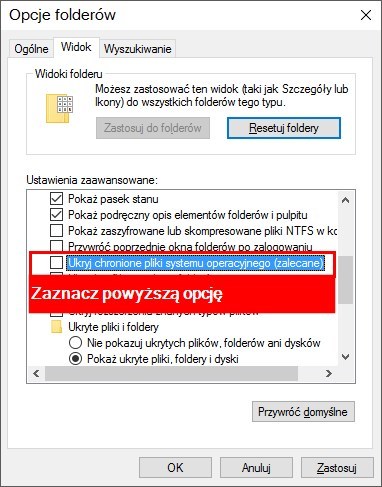
Pliki thumbs.db i desktop.ini będą teraz niewidoczne dla nas, tak, jak ma to miejsce oryginalnie w systemie Windows. Oczywiście pliki te nadal istnieją (jak zawsze) i ukrywając je w żaden sposób sobie nie zaszkodziliśmy. Po prostu są teraz ukryte i niewidoczne dla użytkownika.
